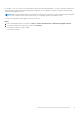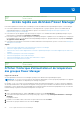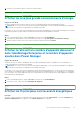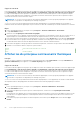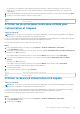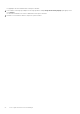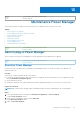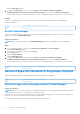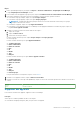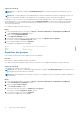Users Guide
Table Of Contents
- Dell EMC OpenManage Enterprise Power Manager Version 2.0 Guide de l’utilisateur
- Table des matières
- Présentation de Power Manager
- Historique des révisions
- Nouveautés de cette version
- Matrice de compatibilité
- Exigences de licence
- Évolutivité et performances
- Prise en main de Power Manager
- Création d’une tâche de détection de périphérique
- Surveillance et gestion des appareils Power Manager
- Gestion des racks
- Gestion du datacenter pendant une réduction de puissance
- Accès rapide aux données Power Manager
- Afficher l’historique d’alimentation et de température des groupes Power Manager
- Afficher les cinq plus grands consommateurs d’énergie
- Afficher le ratio entre le nombre d’appareils découverts dans OpenManage Enterprise et le nombre d’appareils ajoutés dans Power Manager
- Afficher les 10 principaux contrevenants énergétiques
- Afficher les dix principaux contrevenants thermiques
- Afficher les dix principaux racks sous-utilisés pour l’alimentation et l’espace
- Afficher la réserve d’alimentation et d’espace
- Maintenance Power Manager
- Gérer le plug-in Power Manager
- Gestion d’appareils individuels et de groupes statiques
- Gestion des groupes physiques
- Afficher les groupes physiques et les hiérarchies
- Afficher les appareils ajoutés dans le rack
- Afficher les racks des groupes physiques
- Modifier des groupes physiques
- Supprimer un groupe physique
- Réorganiser le logement de rack des appareils
- Déplacer un appareil vers un autre rack
- Supprimer un appareil du rack
- Maintien de seuils d’alerte
- Maintien des stratégies
- Gestion d’appareils non surveillés
- Gestion des appareils PDU
- La désinstallation de Power Manager
- Alertes
- Rapports dans Power Manager
- Mettre à jour Power Manager
- Questions fréquentes
- Dépannage
- Annexe
- Autres informations utiles
Étapes
1. Lancez OpenManage Enterprise, puis cliquez sur Plug-ins > Gestion de l’alimentation > Périphériques Power Manager.
L’onglet Périphériques Power Manager s’affiche.
2. Pour actualiser la liste des appareils et groupes ajoutés, cliquez sur Actualiser la liste des fonctionnalités de Power Manager.
3. Pour afficher un appareil ou un groupe ajouté à Power Manager, effectuez l’une des opérations suivantes :
● Pour afficher un groupe statique, cliquez sur l’onglet Groupes statiques.
● Pour afficher un groupe physique, cliquez sur l’onglet Groupes physiques.
REMARQUE : L’emplacement du groupe physique s’affiche en fonction de la hiérarchie sélectionnée pour ce groupe
spécifique au moment de sa création.
● Pour afficher un appareil, cliquez sur l’onglet Appareils individuels.
● Pour afficher tous les appareils ajoutés à Power Manager en tant qu’appareils individuels et membres de groupes, cliquez sur
l’onglet Tous les appareils surveillés.
4. Facultatif : Pour filtrer et afficher les données dans l’un des onglets :
a. Cliquez sur un onglet.
b. Cliquez sur Filtres avancés.
c. Sélectionnez une catégorie de filtre.
Les filtres suivants s’affichent pour les onglets Groupes statiques et Groupes physiques :
● Nom de groupe
Les filtres suivants s’affichent pour l’onglet Appareils individuels :
●
Condition d'intégrité
● État de l'alimentation
● État de la connexion
● Nom
● ID
● Modèle
● Type
● État géré
Les filtres suivants s’affichent pour l’onglet Tous les appareils surveillés :
● Condition d'intégrité
● État de l'alimentation
● État de la connexion
● Nom
● ID
● Modèle
● Type
● État géré
● Partie du groupe
Pour plus d’informations sur chaque filtre, reportez-vous à l’annexe.
5. Facultatif : Pour supprimer les filtres, cliquez sur Effacer tous les filtres.
6. Facultatif : Pour trier une colonne par ordre alphabétique, cliquez sur un nom de colonne afin qu’une flèche s’affiche avec le nom de la
colonne.
Identifier
GUID-DF23F2C4-420A-4928-AA73-A024AE0F1A00
Version 11
Status Translation Validated
Supprimer des appareils
Pour arrêter la surveillance des appareils, supprimez-les de Power Manager.
Prérequis
Vérifiez que les conditions préalables suivantes sont remplies :
● La Réduction énergétique d’urgence (EPR) n’est pas activée sur l’appareil.
Maintenance Power Manager
59